一、第一次安装:
Android Studio安装完成后,第一次启动AS前,为了避免重新下载新版本的SDK,需要做如下操作:
AS启动前,打开安装目录,请先将bin目录的idea.properties文件中增加一行:disable.android.first.run=true就行了,避免第一次打开AS时自动重新下载SDK。mac平台的右键安装包->Show Package Contents 就找到bin目录了。
第一次打开Android Studio时,需要配置JDK和SDK:

上图中,选择“Project Structure”,弹出如下界面:(选择JDK和Android SDK的路径)

注:不要问我JDK和Android SDK怎么来的吧?要提前自行安装好哦,这种帖子一搜一大把,不是我的写作风格。
当然,以后我们在使用Android Studio 的时候,也可以随时修改JDK和Android SDK的路径。选择「File-->Other Settings-->Default Sructure」,即可进行同样的修改。
二、新建一个Android Studio工程:
配置好JDK和Android SDK后,就可以开始新建Android项目了:
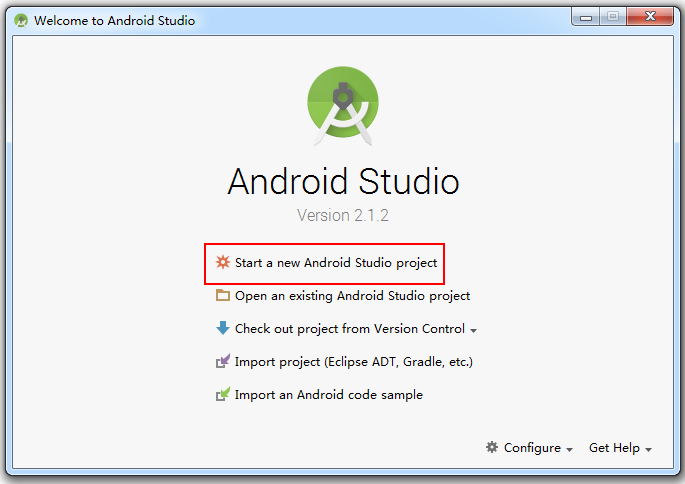
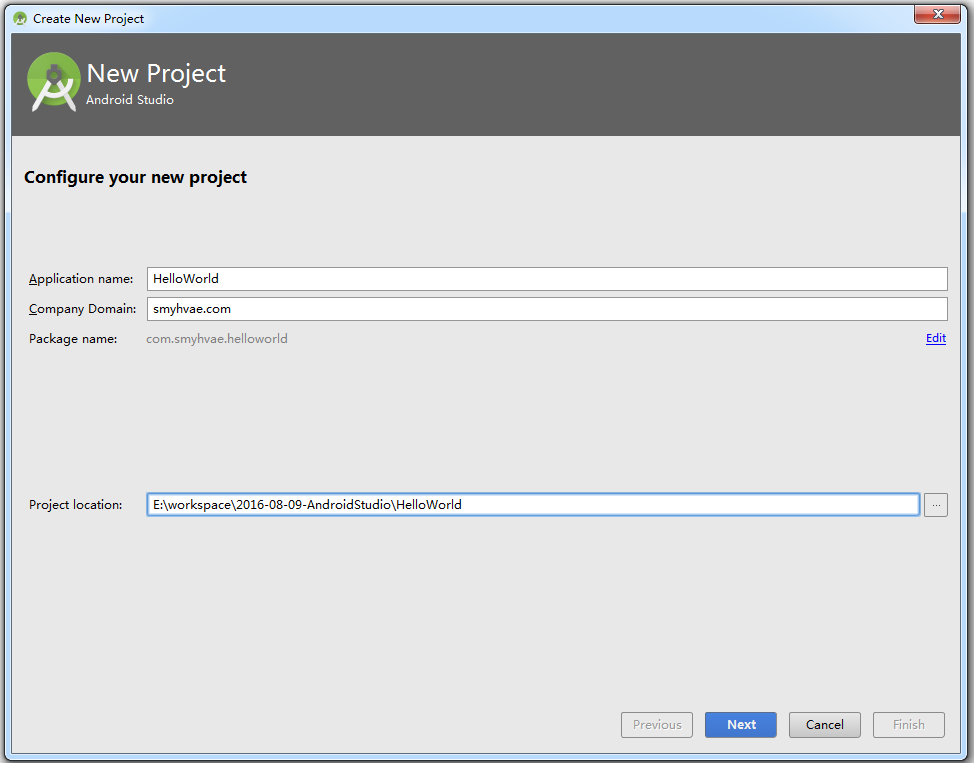
上图中,设置好工程名和路径之后,接下来可以一路next:
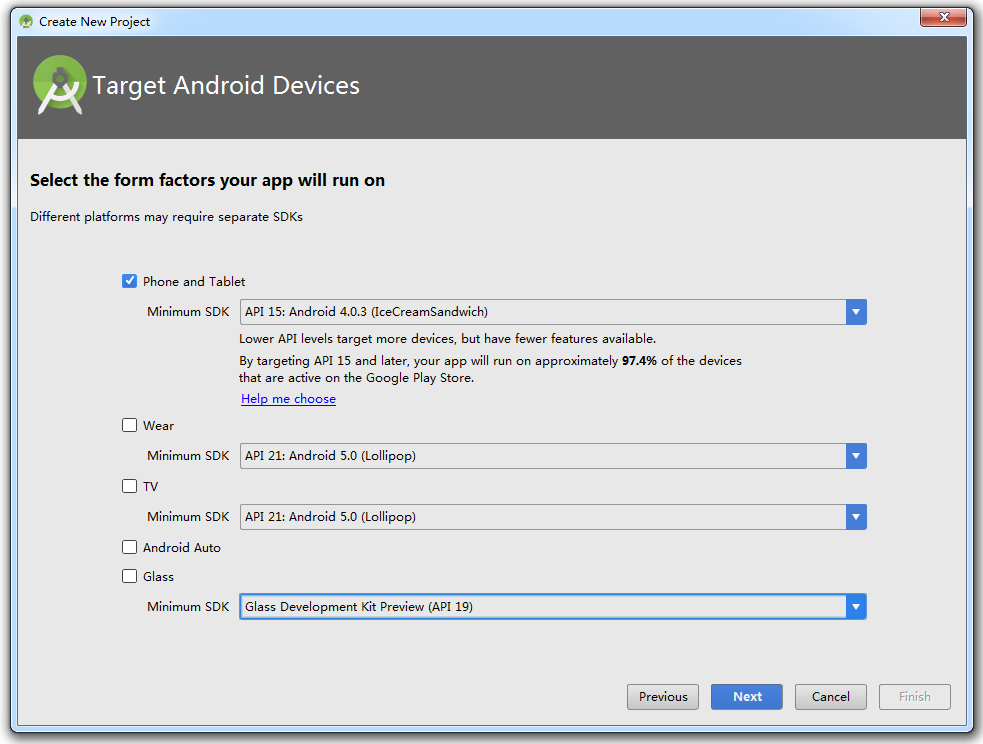
用户如果是第一次安装Android Studio,会出现如下窗口:
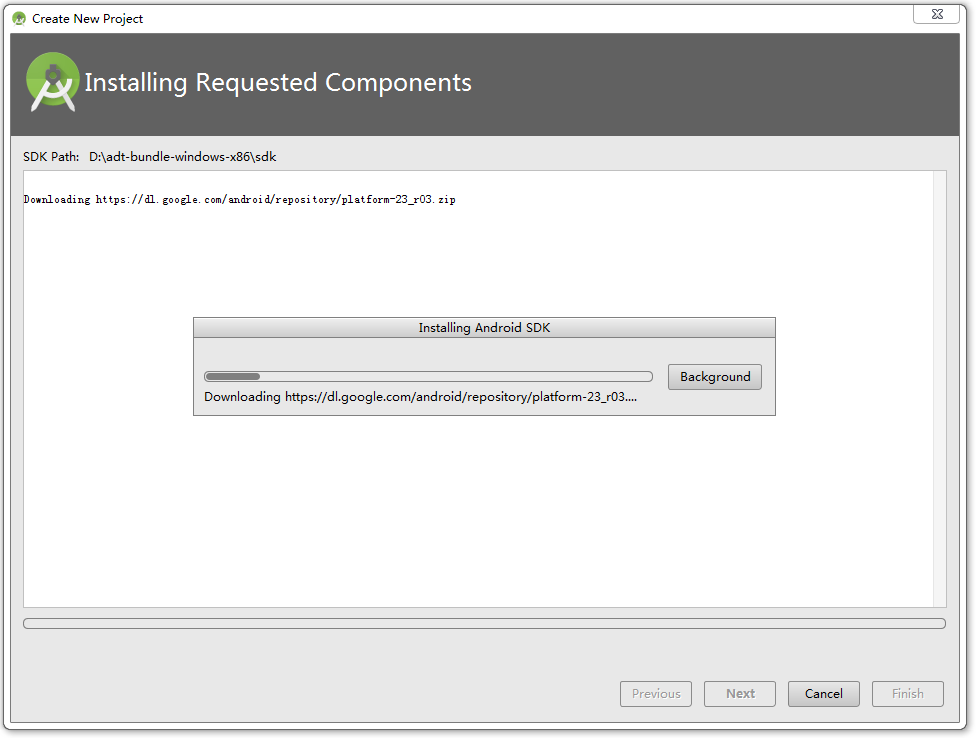
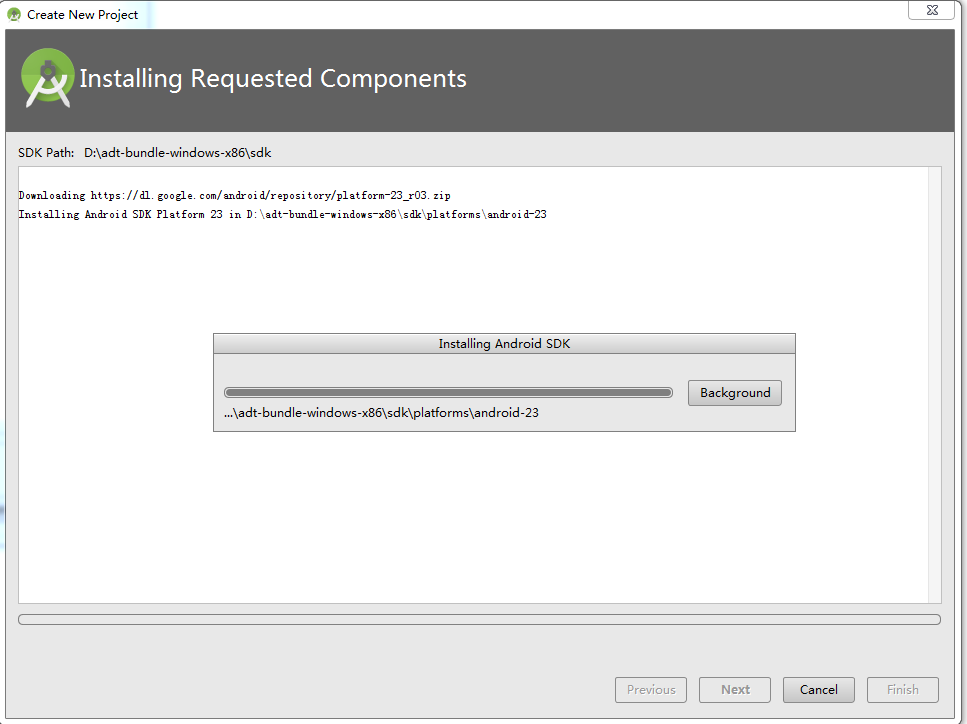
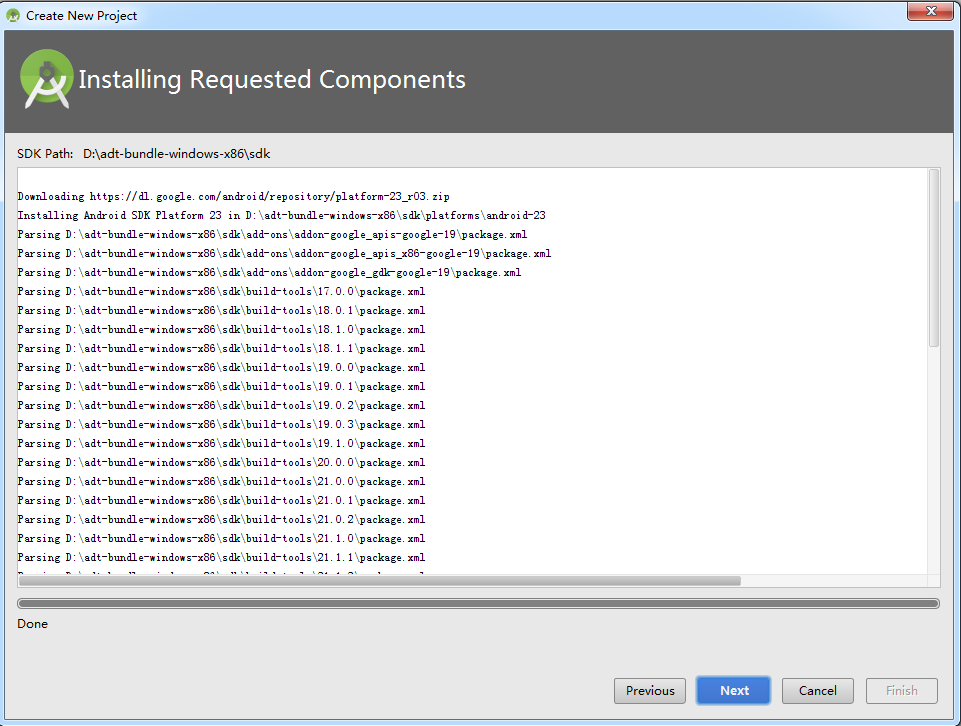
上图中,是在下载最新版的SDK(API 23),几分钟就下载好了,由于访问的是国外的网站,建议FQ。继续下一步:


上图中,点击“finish”按钮,应用即可创建完成。
用户如果是第一次安装Android Studio,会出现如下窗口:
上图中,是在下载Gradle,文件不大,大概几十兆吧,下载起来很快。由于访问的是国外的网站,建议FQ。
三、Android Studio的简单设置:
1、主题修改:
可能大家会觉得软件的界面不太好看,我们可以换一下主题。选择菜单栏“File--settings--apperance--theme”,主题选择Darcula:

2、导入第三方主题:
系统提供的两种主题可能都不太好看,我们可以进入网站http://color-themes.com/来获取第三方主题,比如说Sublime主题就是我个人喜爱的:

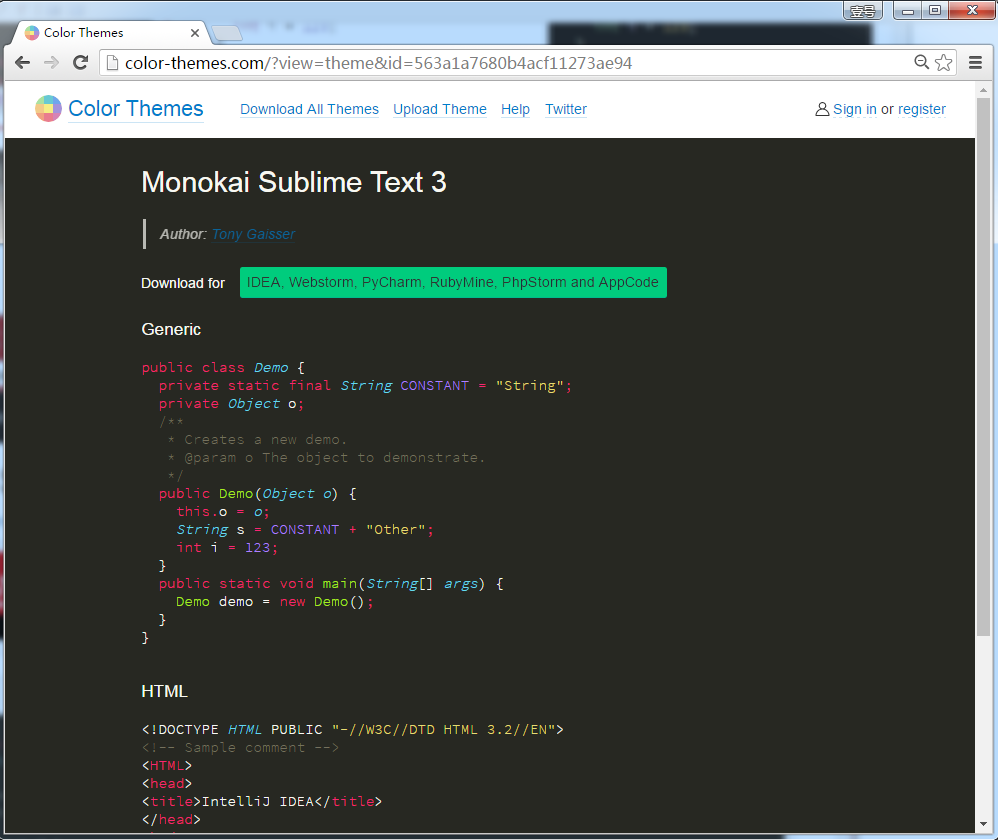
上图中,下载下来之后,是一个jar包。那怎么导入到Android Studio呢?
别着急,回到Android Studio,选择菜单栏“ File-Import Settings”,将下载好的jar包导入即可。
3、代码字体修改:
选择菜单栏“File--settings--Editor--Colors&Fonts--Font”:

同样也可以修改控制台的字体:

修改完之后发现AS的一些默认字体如侧边栏的工程目录的字体并没有发生变化,如果想改的话,那还是改一下吧(我个人一般是不改的),修改AS的默认字体:

4、关闭更新:
如下图所示:

5、快捷键习惯的修改:
如果想修改成Eclipse的快捷键习惯,可以选择菜单栏"file--Settings--Keymap":

我这里就不改了哈。
6、添加api文档悬浮提示:
AS默认是没有api文档悬浮提示的,只有按住【Ctrl+Q】太会出现提示。如果要添加api的自动悬浮提示,设置如下:

上图中,在红框部分打钩就行了,不过这样做对电脑的性能消耗会增加,可以不设置,根据个人习惯。
7、配置代码的自动提示:(新版AS默认具有代码自动提示的设置)
新版的AS默认具有代码自动补齐的功能(老版本的AS是没有的),自动补齐的设置如下:
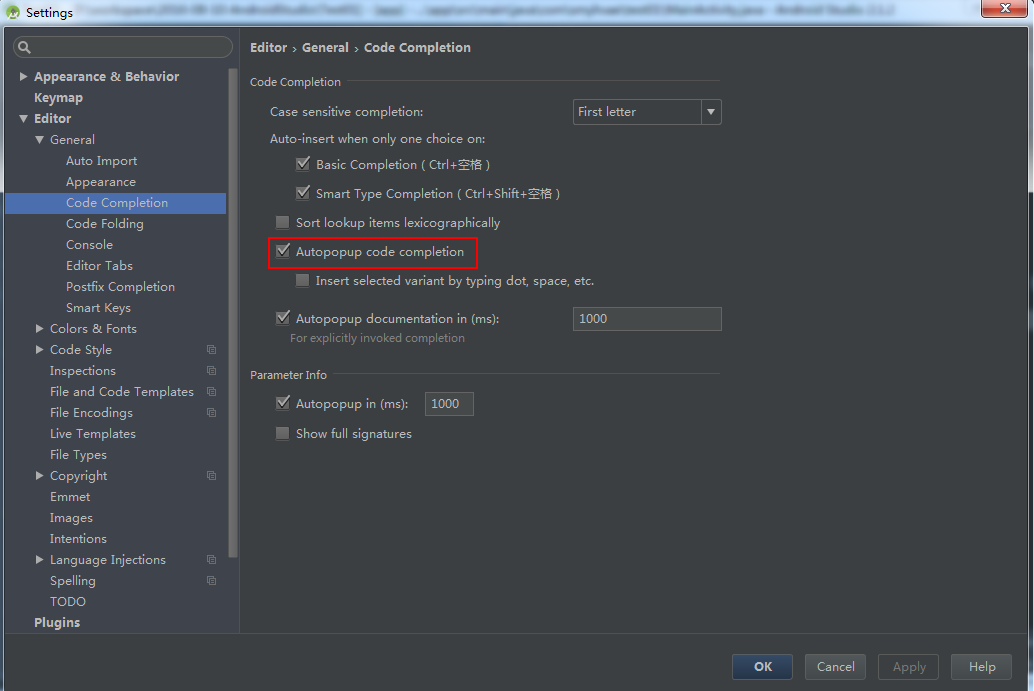
保持上方红框部分出于打勾状态,就可以设置成代码自动补齐了。
代码提示的快捷键是在下面这个位置:

上图中,在搜索框输入“class name completion”,就看到了代码提示的默认快捷键是Ctrl+Alt+空格,如果想把这个快捷键改掉,操作如下:
上图中,右键选择红框部分,在弹出的对话框中进行修改。
注:如果你习惯了用Eclipse,但是要注意,android Studio中的【Alt+/】是另外一个快捷键:

习惯了用Eclipse的人可以将上图红框部分的两个快捷键交换一下。
配置代码提示的大小写区分:
AS默认的代码提示是大小写敏感的,不信看一下。我们输入小写的intent,提示效果如下:
而当输入大写的Intent时,提示效果如下:(这个时候才出现了Intent类)
上面两张图可以看到,AS默认的代码提示是大小写敏感的。那我想让AS对大小写不敏感,该怎么弄呢?操作如下:

上图中,我们将箭头处的部分改成“none”即可。演示效果如下:
按住Ctrl键的同时单击鼠标查看源码:(新版AS已默认具有该设置)
如果已经成功加载sdk,那这个其实是在快捷键里面设置的:
上图中的蓝栏框部分的快捷键的意思就是:按住Ctrl键的同时单击鼠标就可以查看源码。
8、设置自动导包:
之前在Eclipse中,我们只有每次引用一些类的时候必须要导包,而AS可以设置成自动导包。设置如下:
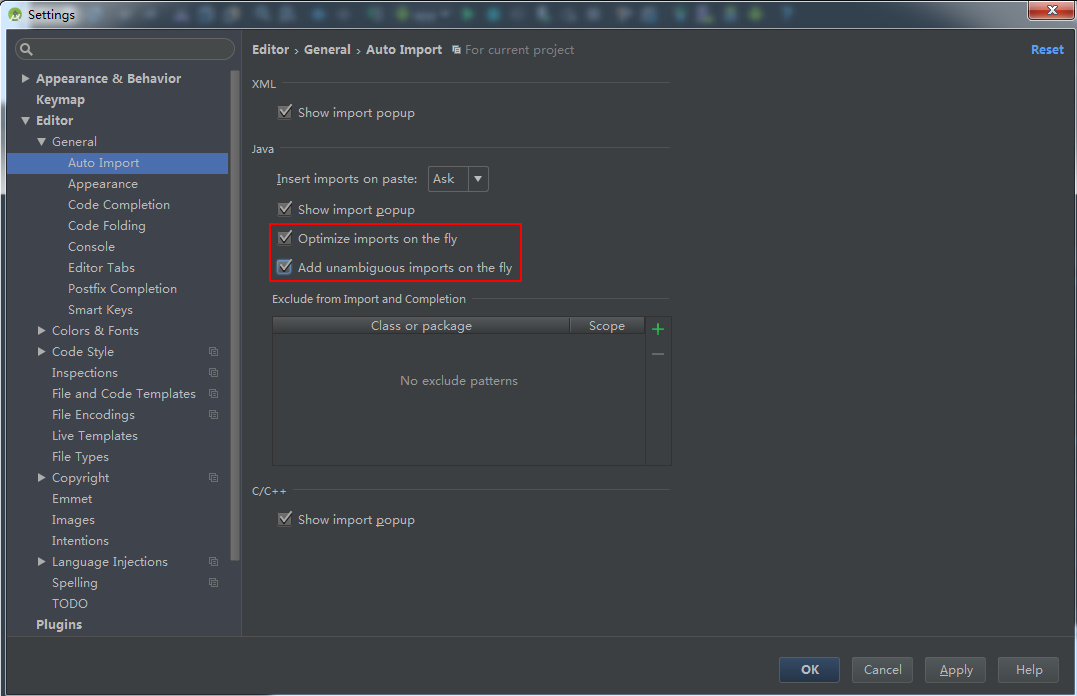
上图中,将红矿部分的两个位置处勾选就行了。
9、显示代码行数:
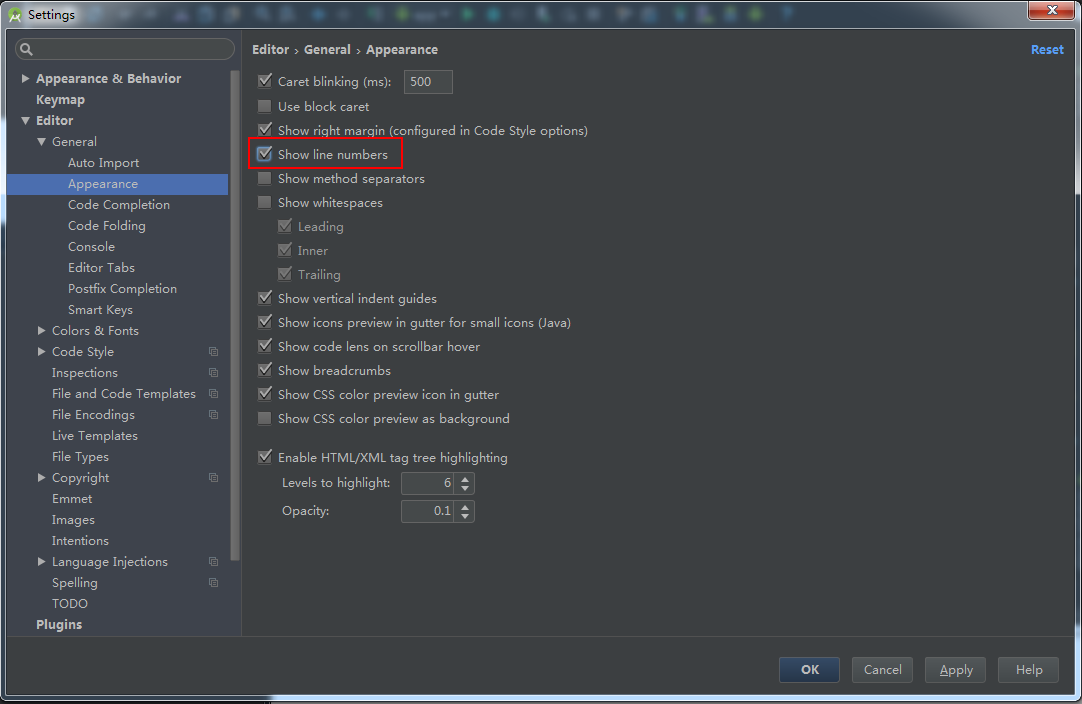
上图中,将红框部分打钩即可。
10、禁止自动打开上次的工程:
我喜欢自己选择打开哪个工程,果断禁用(这个根据个人喜好哈),设置如下:

11、禁止代码折叠:
Intellij IDEA默认有很多地方的代码都会自动折叠,不过我看不惯,所以取消了,设置如下:

12、修改注释位置,禁用“语句堆一行”:

- Comment at frist column:启用的话,注释的位置就会处于行首,否则就根据缩进来注释。我取消掉了。
- Control statement in one line:格式化代码的时候,会把些很短的语句合并成一行。我觉得这样影响代码可读性,故取消。
13、修改新建文件文件头:
每次建新类的话,对下面这段注释肯定很熟悉吧?
/** * Created by smyhvae on 2015/5/7. */
其实它的设置是在下面这个位置:

14、修改文件编码为UTF-8:
Android Studio 1.1默认的编码方式是utf-8,到了Android Studio 1.2默认的编码方式竟然是GBK,到了Android Studio 2.1,默认的部分编码方式是utf-8,我们还是统一设置为UTF-8吧,不要坑队友哦:

什么?你觉得对Android Studio还不够了解?没关系,放假这三天,我会继续奋战的,敬请期待下文。养眼时间到:







![bd2167a2-5235-481e-b7a0-8e939c5ae17f[7] bd2167a2-5235-481e-b7a0-8e939c5ae17f[7]](http://images.cnitblog.com/blog/641601/201504/031950393575804.png)
![7a69ab77-5638-4d33-99c1-6e0c0bfa1c3c[4] 7a69ab77-5638-4d33-99c1-6e0c0bfa1c3c[4]](http://images.cnitblog.com/blog/641601/201504/031950404823361.png)





相关推荐
* 在第一次打开 Android Studio 时,需要配置 JDK 和 SDK。 新建 Android Studio 工程 在配置好 JDK 和 Android SDK 之后,可以开始新建 Android 项目: * 选择「File-->Other Settings-->Default Structure」,...
Android Studio 作为一款功能强大的集成开发环境,在使用 SVN 进行版本控制时,需要特别注意第一次提交时的忽略文件问题。本文将对第一次提交时需要忽略的文件进行总结,并且分享个人经验和方法,帮助开发者更好地...
### 使用Android Studio查看Android Lollipop源码 #### 概述 随着Android Lollipop(即Android 5.0)的发布,Google对开发工具也进行了重大更新。为了更好地支持这一操作系统,Google推出了Android Studio,取代了...
**第一步**:在具备互联网连接的电脑上安装Android Studio(简称AS),并通过其自带的模拟器运行一个简单的“Hello World”项目。这一过程中,AS会自动从网络下载所需的资源到本地计算机。 **第二步**:在没有...
设置完这些后,通常你的应用应该可以在Android Studio自带的模拟器上正常使用OkHttpClient访问网络了。但是,如果仍然存在问题,可能是因为项目依赖了旧版的支持库,例如v4和v7。随着Android的发展,Google推出了...
在安装过程中,系统会出现两次选择安装文件夹的提示,第一次是安装“jdk”,第二次则是安装“jre”。安装成功后,需要添加环境变量。 二、添加环境变量 添加环境变量是配置 Android Studio 开发环境的第二步。在 ...
### OpenCV Android Studio 开发配置详解 #### 一、OpenCV简介与应用场景 OpenCV (Open Source Computer Vision Library) 是一个开源的计算机视觉库,它包含了大量的图像处理和计算机视觉算法。OpenCV 可用于多种...
在 Android Studio 的安装目录下找到 idea.properties 文件,并在文件末尾添加以下代码,禁用第一次运行 Android Studio 时的自动检查和升级 Android SDK。 三、设置主题、窗口大小和动画效果 Android Studio 提供...
`# 禁止第一次运行 Android Studio 时,自动检查和升级 Android SDK` `disable.android.first.run=true` 修改主题和窗口大小 Android Studio 提供了多种主题和窗口大小设置,开发者可以根据自己的需求进行选择。...
- **Android Studio首次运行问题**:在第一次运行Android Studio时,可能需要进行初始化设置或修复问题,例如在idea.properties中设置`disable.android.first.run=true`来禁用首次运行提示。 - **项目同步问题**:新...
// 创建第一个产品风味 flavor1 { applicationId "com.example.myapp.flavor1" // 设置不同的包名 } // 创建第二个产品风味 flavor2 { applicationId "com.example.myapp.flavor2" // 设置不同的包名 } }...
“studio第一次配置.txt”文件可能包含了一些个性化设置,比如自定义SDK路径、JDK版本等。根据文件内容进行相应配置。如果你已经安装了Java Development Kit (JDK),Android Studio通常能自动检测到,如果没有,它会...
2. 如果这是第一次使用,插件会提示你配置源码路径。你需要提供Android SDK的源码目录和JDK的源码目录。 3. 配置完成后,插件将自动打开一个新的Tab,显示所选方法或类的源码。你可以通过选择下拉菜单来切换不同版本...
1. **问题一:Android Studio-第一次安装时弹出“unable to access android sdk add-on list”** 这通常是网络问题导致的。解决方法如下: - 检查网络连接是否正常。 - 更换镜像源,使用国内的Android SDK ...
1. 第一次启动会询问你是否导入以前的配置,我们一般默认是第一次,不导入配置。 2. 接下来会提示你没有 sdk add-on-list,只要点击 cancel 即可看到欢迎界面。 五、SDK 和虚拟机 1. 在欢迎界面点击 next,之后会...
- **运行时权限**:应用需要在运行时请求危险权限,而不是在安装时一次性获取所有权限。 - **Doze模式**:为了提升电池续航,系统在设备长时间未使用时会进入深度睡眠状态。 - **App Links**:允许应用声明对特定URL...
在IT行业中,Android Studio是一款广泛使用的集成开发环境(IDE),专为Android应用开发设计。它基于IntelliJ IDEA,提供了一系列强大的工具来帮助开发者高效地编写、测试和调试应用程序。"android_studio_theme集合...
6. **自动发送**: 自动发送功能可能是设置一个定时器或者监听某个事件触发数据发送,例如每隔一段时间发送一次数据,或者在接收到特定指令后自动响应。 7. **测试**: 为了确保串口通信的正确性,开发者需要进行各种...
Java以其"一次编写,到处运行"的特性,成为Android应用开发的首选语言。开发者需要熟悉Java的基础语法,如类、对象、接口、异常处理等,同时也要掌握面向对象编程的概念。 在本项目中,环信MQTT的使用是关键。MQTT...